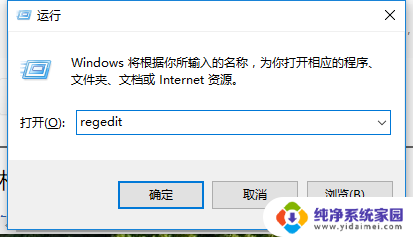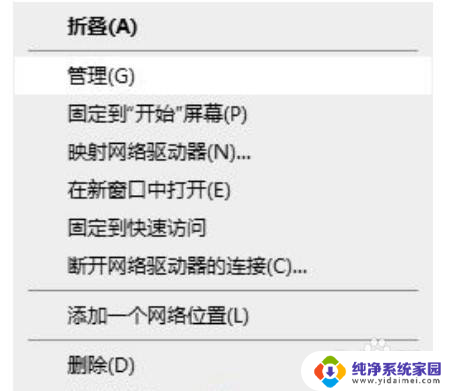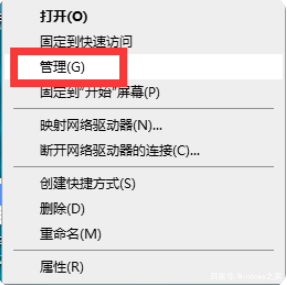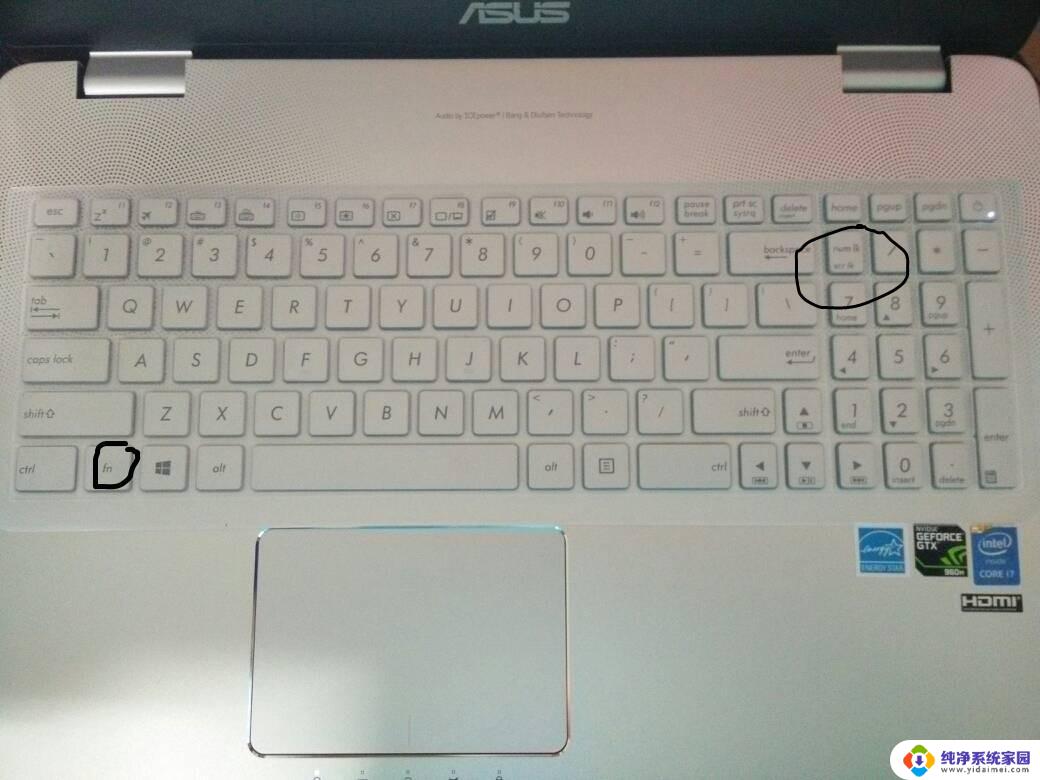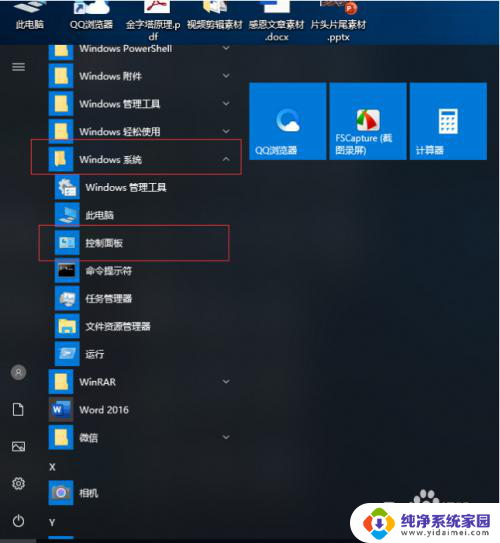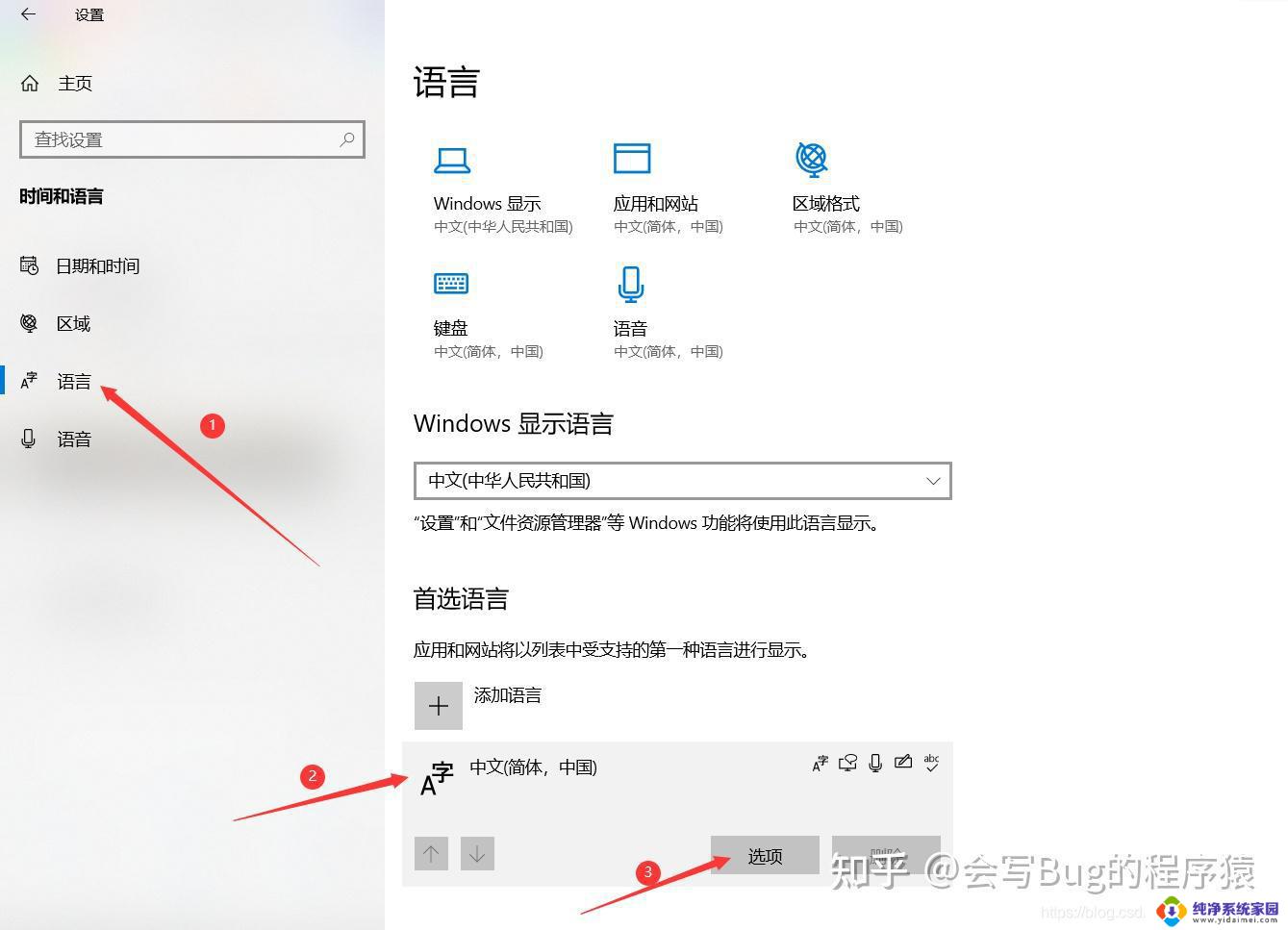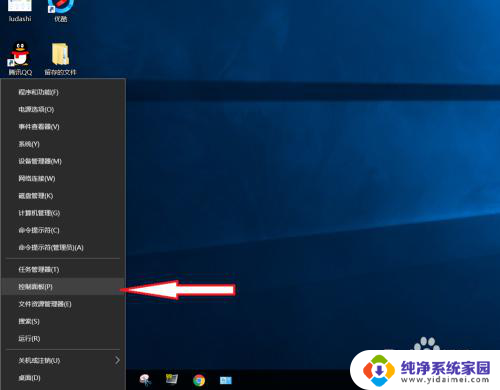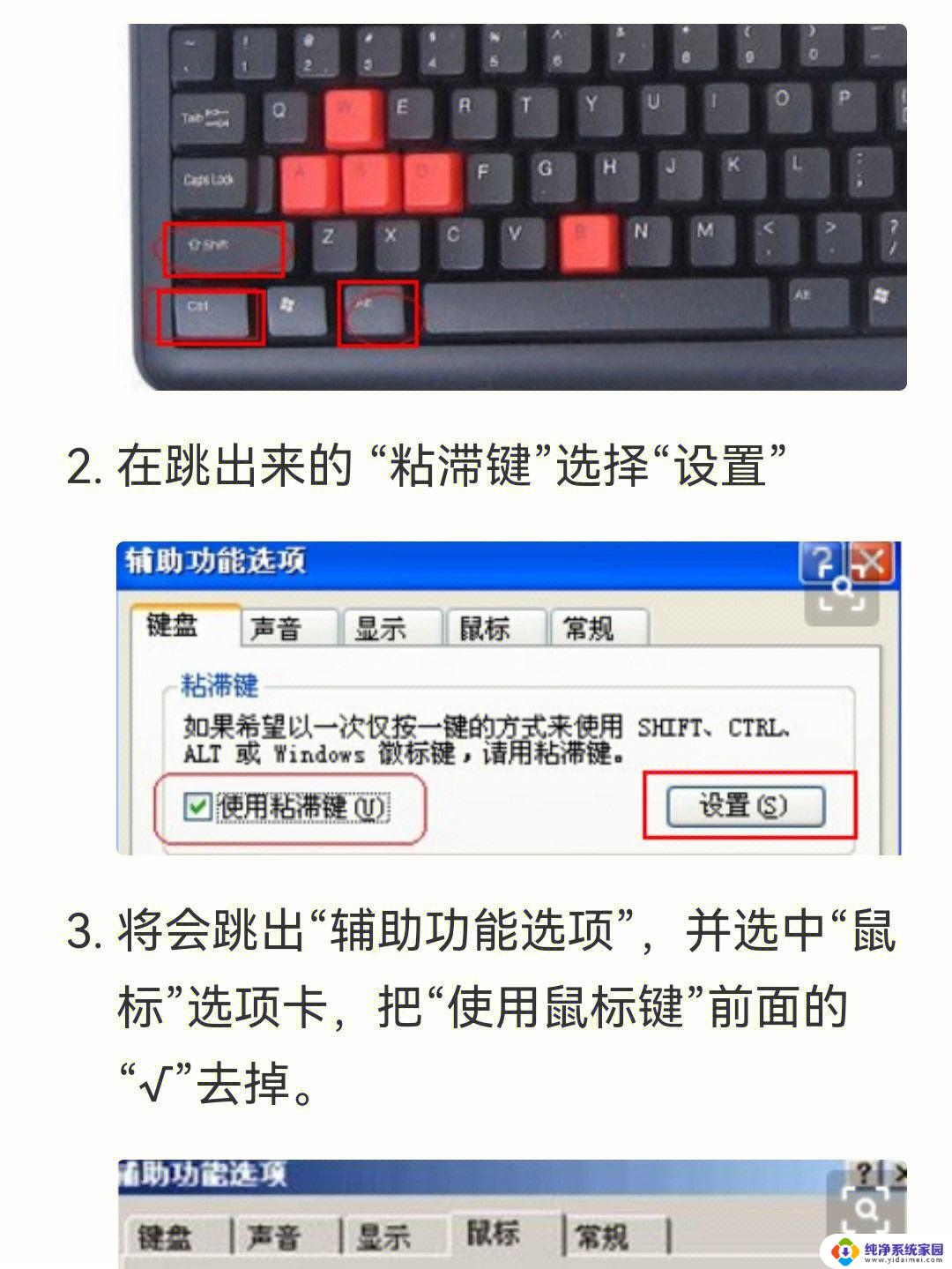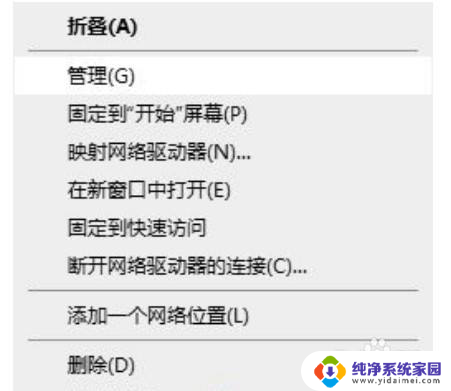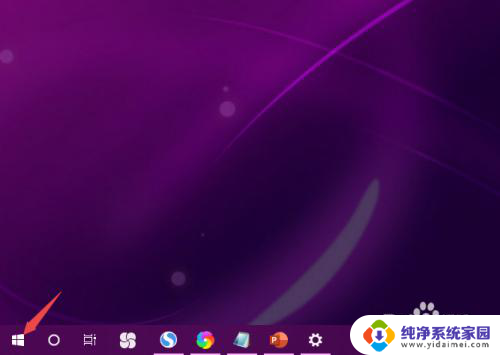win10系统打不了字怎么办 win10键盘无法打字怎么解决
更新时间:2024-06-06 11:57:09作者:jiang
在使用Win10系统时,有时候会遇到无法打字的情况,这可能会让人感到困惑和烦恼,当遇到Win10键盘无法打字的问题时,我们可以尝试一些解决方法来解决这个烦恼。通过检查键盘连接、重新启动电脑或者更新驱动程序等方式,很可能就能够解决这个问题。无论是出于工作还是娱乐目的,一个正常工作的键盘对于Win10系统的使用至关重要。及时解决无法打字的问题,可以让我们更加高效地使用Win10系统。
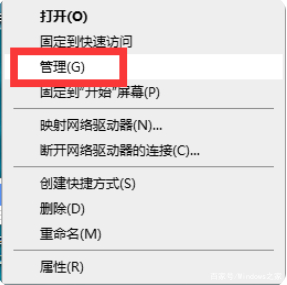
【 键盘故障问题汇总 】
操作步骤:
1,打开 电脑设置 。
2,搜索“ 控制面板 ”。
3,进入控制面板界面。找到“ 时钟、语言和区域 ”选项。
4,点击“ 语言 ”。
5,进入 语言界面 。
6,点击“ 设置 ”,勾选在桌面上显示语言栏,点击“ 确定 ”。
7,可以在 浏览器 中打字了。
以上就是解决win10系统无法输入文字的全部内容,如果你也遇到了同样的问题,请参照以上方法进行处理,希望对你有所帮助。